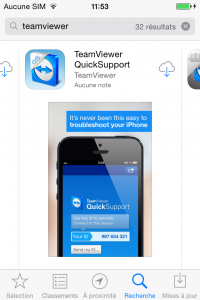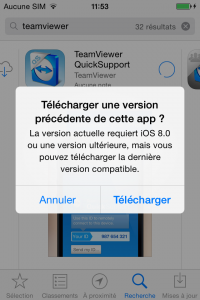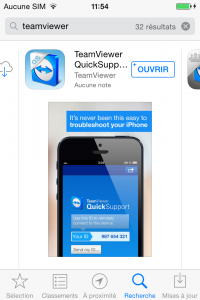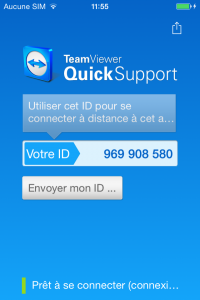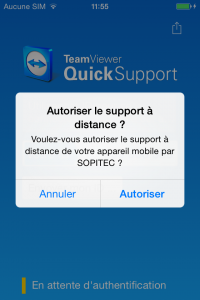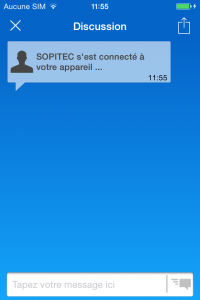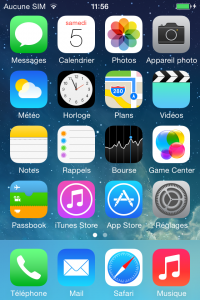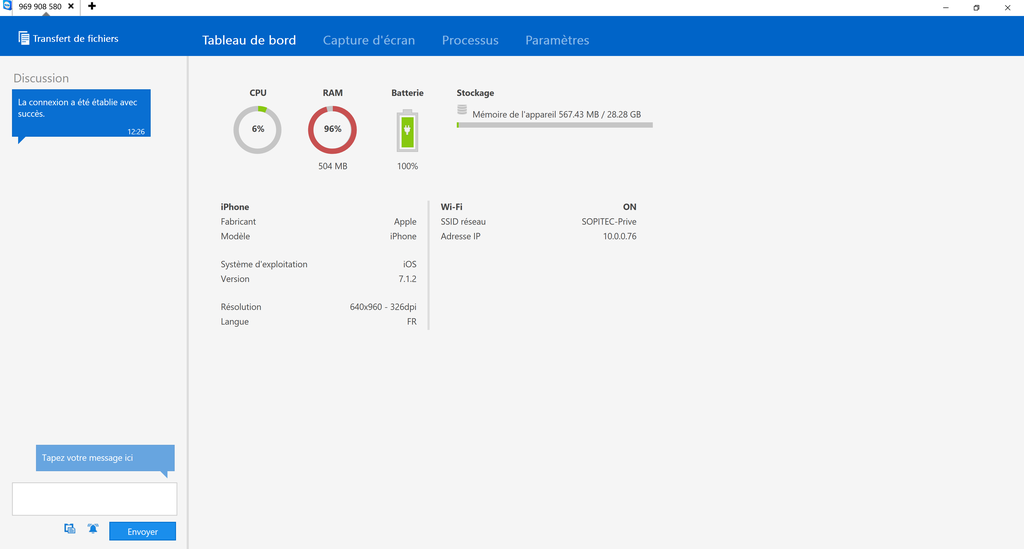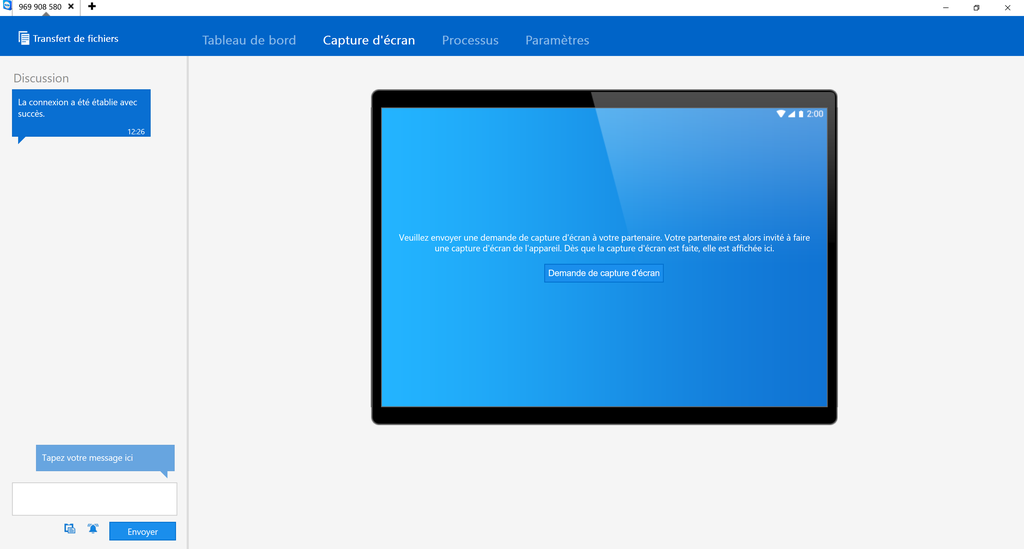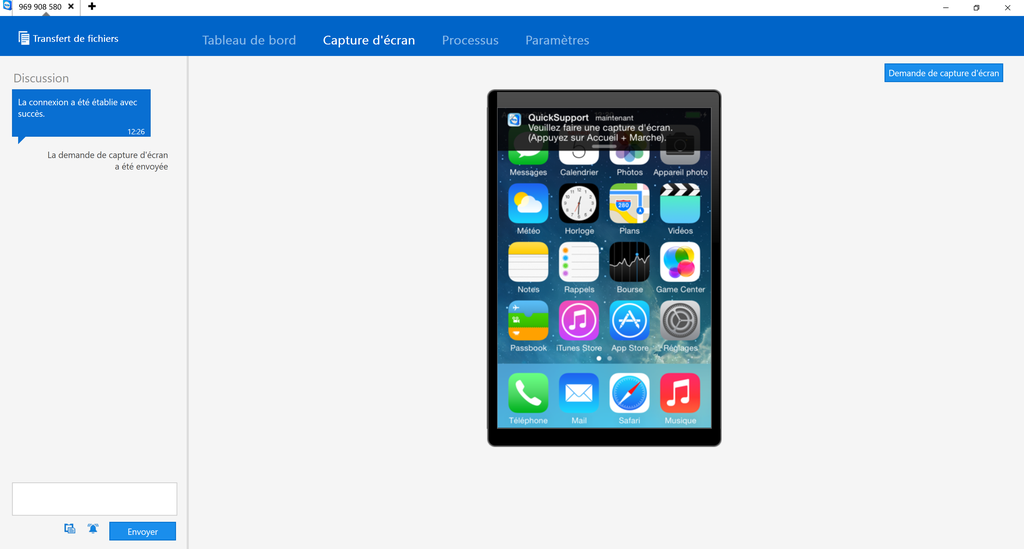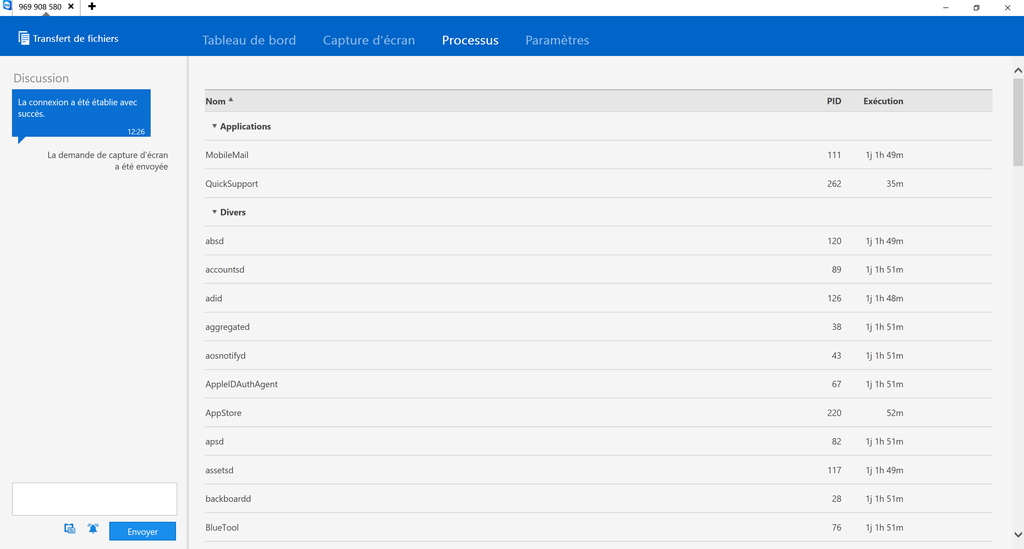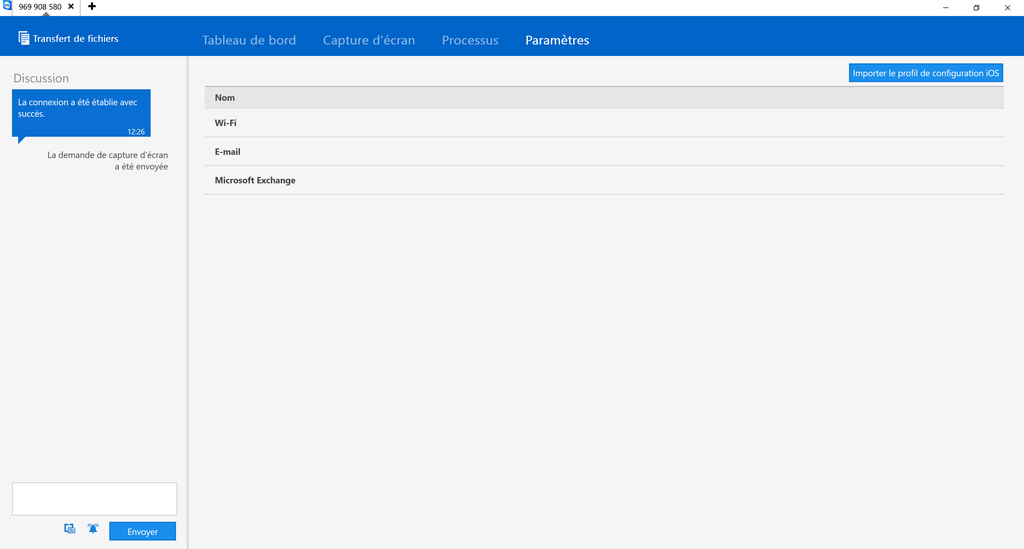Assistance Sopitec sur iPhone et iPad
05 Nov 2016, Posté par dans Tablettes & Smartphones|
Merci Apple !!! Les conditions générales d’Apple interdisent la prise en main complète d’un iPad, iPhone ou iPod touch. Il ne m’est donc pas possible d’interagir directement sur votre appareil à distance et le seul moyen de vous aider est de procéder comme suit. Espérons qu’un jour Apple s’ouvre un peu et qu’on puisse faire comme avec Androïd… |
Dans l’Apple Store, rechercher une application « Teamviewer » et installer « TeamViewer QuickSupport«
[/ezcol_1half_end][ezcol_1half] [/ezcol_1half] [ezcol_1half_end]
Si votre iPhone, iPad ou iPod est un peu ancien ou pas à jour, acceptez le téléchargement de la dernière version compatible.
[/ezcol_1half_end][ezcol_1half] [/ezcol_1half] [ezcol_1half_end]
Une fois l’application installé, ouvrez-la
[/ezcol_1half_end][ezcol_1half] [/ezcol_1half] [ezcol_1half_end]
Il faut ensuite me communiquer « votre ID » pour que je puisse établir la connexion.
[/ezcol_1half_end][ezcol_1half] [/ezcol_1half] [ezcol_1half_end]
Lorsque la connexion s’établit, une demande de confirmation demande si vous autorisez « SOPITEC » à faire un support à distance.
A vous de voir ….
[/ezcol_1half_end][ezcol_1half] [/ezcol_1half] [ezcol_1half_end]
L’application « Chat » apparait alors. On ne va pas l’utiliser puisque nous seront au téléphone à ce moment là.
[/ezcol_1half_end]|
C’est là que ça se complique avec les Apple !!! Je ne voit pas votre écran et ne peux en aucun cas le voir. La seule façon pour moi de voir ce que vous avez est de faire une capture d’écran, ce qui j’en convient n’est vraiment pas pratique. pour faire une « capture d’écran », il faut appuyer simultanément sur le bouton « Home » + « On/Off ». A ce moment là, la « photo » de votre écran est envoyé sur mon écran pour que je puisse visualiser ce que vous avez sous les yeux… |
[ezcol_1half] [/ezcol_1half] [ezcol_1half_end]
Je peux vous faire une demande de capture d’écran qui vous montre comment faire.
[/ezcol_1half_end][ezcol_1half] [/ezcol_1half] [ezcol_1half_end]
Maintenant que vous savez comment faire les « captures d’écrans« , vous pouvez appuyer sur le bouton « Home » pour réduire l’application et commencer à « naviguer » en faisant les actions que je vous indique par téléphone.
[/ezcol_1half_end]| Pour ceux qui se pose la question de savoir ce que je vois de mon côté, voici quelques copies d’écran |
[ezcol_1half] [/ezcol_1half] [ezcol_1half_end] [/ezcol_1half_end] [ezcol_1half] [/ezcol_1half] [ezcol_1half_end] [/ezcol_1half_end] [ezcol_1half] [/ezcol_1half] [ezcol_1half_end]
[/ezcol_1half_end]